上一篇
CentOS 网络配置指南:如何在CentOS系统中配置网络连接?
- 问答
- 2025-08-20 09:31:18
- 11

🚀 CentOS 网络配置指南(2025年8月最新版) 🚀
📌 一、版本选择与前提准备
-
CentOS 版本现状
🔹 CentOS Stream:官方主推的滚动更新版本,适合开发/测试环境。
🔹 Rocky Linux/AlmaLinux:企业级替代方案,兼容RHEL,生产环境首选。
🔹 CentOS 7/8:已停止维护,建议尽快迁移至替代版本。 -
准备工作
🔸 管理员权限(root或sudo)
🔸 终端访问权限(SSH或本地登录)
🔸 网络信息:IP地址、子网掩码、网关、DNS服务器(由网络管理员提供)
🔧 二、静态IP配置步骤(传统文件方式)
📝 1. 修改网卡配置文件
sudo vi /etc/sysconfig/network-scripts/ifcfg-ens33
配置示例:
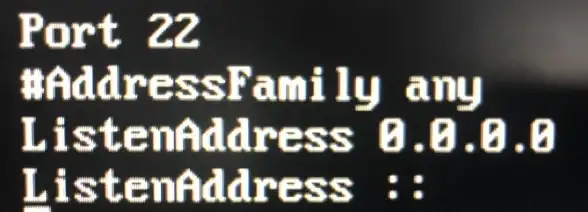
TYPE=Ethernet BOOTPROTO=static NAME=ens33 DEVICE=ens33 ONBOOT=yes IPADDR=192.168.1.100 # 替换为实际IP NETMASK=255.255.255.0 # 子网掩码 GATEWAY=192.168.1.1 # 网关 DNS1=8.8.8.8 # 主DNS DNS2=8.8.4.4 # 备用DNS
🔄 2. 重启网络服务
sudo systemctl restart network # 或使用旧版命令 sudo service network restart
✅ 3. 验证配置
ip a | grep ens33 # 查看IP是否生效 ping -c 4 8.8.8.8 # 测试外网连通性 nslookup google.com # 测试DNS解析
🚀 三、使用nmcli工具(推荐CentOS Stream 9+)
🔍 1. 查看网络状态
nmcli device status # 查看设备状态 nmcli con show # 查看所有连接
⚙️ 2. 配置静态IP
# 修改现有连接 nmcli con mod ens33 ipv4.addresses 192.168.1.100/24 nmcli con mod ens33 ipv4.gateway 192.168.1.1 nmcli con mod ens33 ipv4.dns "8.8.8.8 8.8.4.4" nmcli con mod ens33 ipv4.method manual # 激活连接 nmcli con down ens33 && nmcli con up ens33
🔄 3. 重启网络服务
sudo systemctl restart NetworkManager
⚠️ 四、常见问题排查
-
配置未生效
🔹 检查配置文件语法错误(如拼写错误、漏写字段)。
🔹 确保ONBOOT=yes已设置。
🔹 重启网络服务后验证:systemctl status network。 -
DNS解析失败
🔹 直接在/etc/resolv.conf中添加DNS:nameserver 8.8.8.8 nameserver 8.8.4.4
-
防火墙干扰
🔹 临时关闭防火墙测试:sudo systemctl stop firewalld
-
虚拟机网络问题
🔹 确保虚拟机网络适配器设置为“桥接模式”或“NAT模式”。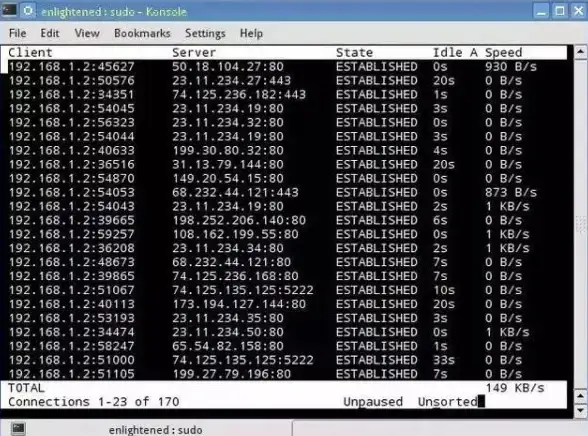
📚 五、扩展配置
-
设置主机名
hostnamectl set-hostname new-hostname
-
配置静态路由
nmcli con mod ens33 +ipv4.routes "10.0.0.0/8 172.16.0.1"
-
绑定多个IP
nmcli con mod ens33 +ipv4.addresses "192.168.1.101/24"
🌐 六、验证总结
| 步骤 | 命令/操作 | 成功标志 |
|---|---|---|
| 查看IP | ip a |
显示配置的静态IP |
| 测试网关 | ping -c 4 192.168.1.1 |
0% packet loss |
| 测试外网 | ping -c 4 8.8.8.8 |
收到回复 |
| 测试DNS | nslookup google.com |
正确解析IP地址 |
💡 提示:CentOS 7用户需安装net-tools以使用ifconfig:
sudo yum install net-tools -y
通过以上步骤,您可以在2025年最新CentOS环境中轻松完成网络配置!🎯
本文由 业务大全 于2025-08-20发表在【云服务器提供商】,文中图片由(业务大全)上传,本平台仅提供信息存储服务;作者观点、意见不代表本站立场,如有侵权,请联系我们删除;若有图片侵权,请您准备原始证明材料和公证书后联系我方删除!
本文链接:https://vds.7tqx.com/wenda/673888.html
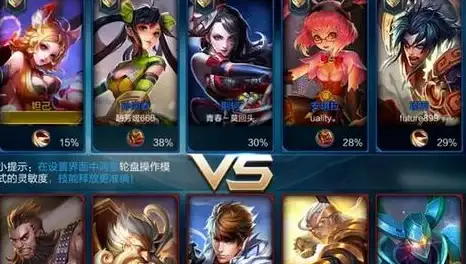
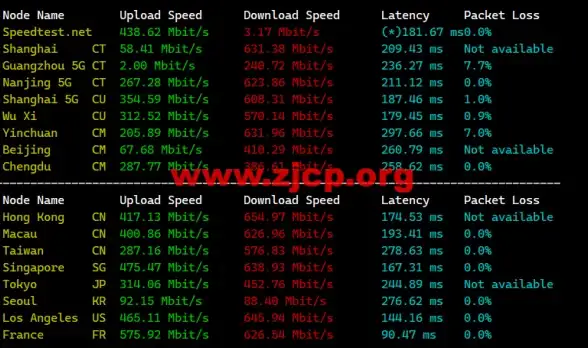







发表评论